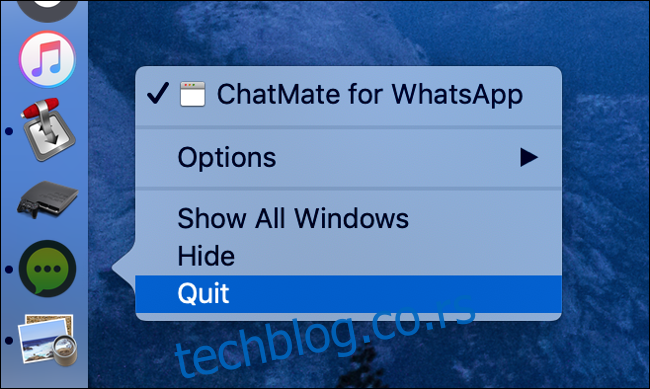Без обзира да ли ваш Мац ради споро или само желите да извучете додатне перформансе из свог система, имамо нека брза решења. Куповина сјајног новог Мац-а или надоградња РАМ-а вашег тренутног Мац-а нису једине опције.
Преглед садржаја
Затворите апликације које више не користите
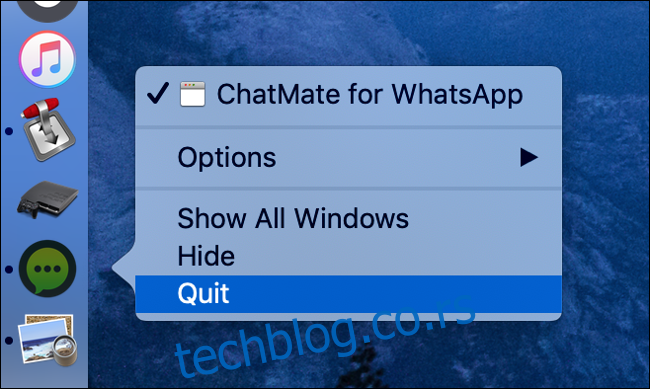
Кликом на црвено „Кс“ у углу прозора неће увек бити затворена Мац апликација. У ствари, већина Мац апликација ће остати да ради у позадини када затворите њихове прозоре. Можда сте само затворили прозор, а апликација је и даље отворена, што показује њено присуство на вашој доку.
Покренуте апликације се појављују на доку са малим тачкама поред њих. Можете да кликнете десним тастером миша, притиснете Цомманд-клик или са два прста додирнете икону апликације на доку и кликнете на Прекини да бисте завршили процес. Такође можете да користите Филе > Куит или користите пречицу на тастатури Цомманд+К док је апликација фокусирана.
Стекните навику да затварате жедне апликације као што су Пхотосхоп или Екцел када их не користите. Апликације као што је Стеам често раде подразумевано у позадини, трошећи ресурсе. Затворите их док вам не затребају. Ако се апликација срушила или изгледа да не реагује, кликните десним тастером миша на њену икону и задржите Оптион, а затим кликните на Принудно прекини.
Идентификујте и уклоните ресурсе помоћу монитора активности
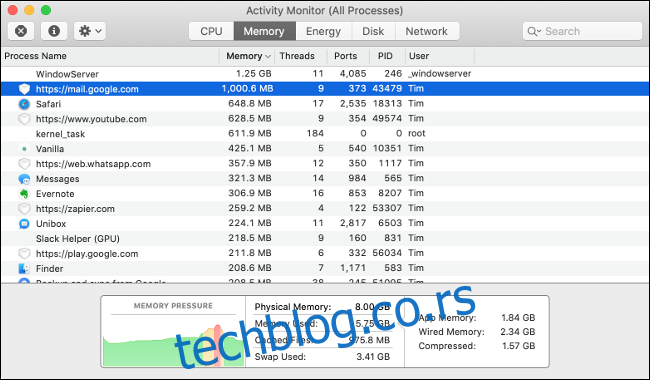
Ако ваш Мац изненада престане да реагује, успори или му се вентилатори покрећу, можда бисте желели да пронађете софтвер који крши радњу помоћу Монитора активности. Ову алатку можете покренути преко Спотлигхт-а (Цомманд+размакница, а затим је потражите) или је пронаћи у фолдеру Апликације > Услужни програми.
Да бисте пронашли апликацију која оптерећује ваш процесор, кликните на картицу ЦПУ, а затим уредите колону „% ЦПУ“ у опадајућем редоследу. Што се апликација више појављује на листи, више ЦПУ-а користи. Изаберите апликацију и кликните на „Кс“ у горњем левом углу да бисте прекинули процес. Имајте на уму да су многе ставке на овој листи системски процеси које нећете желети да напустите.
Исту ствар можете да урадите на картици Меморија. Организујте колону „Меморија“ по опадајућем редоследу да бисте сазнали где је отишла сва ваша доступна физичка меморија. Ако не користите дотичну апликацију или приметите да вам одређена веб страница исцрпљује меморију, зауставите процес да бисте ослободили ресурсе.
Прво спречите покретање апликација
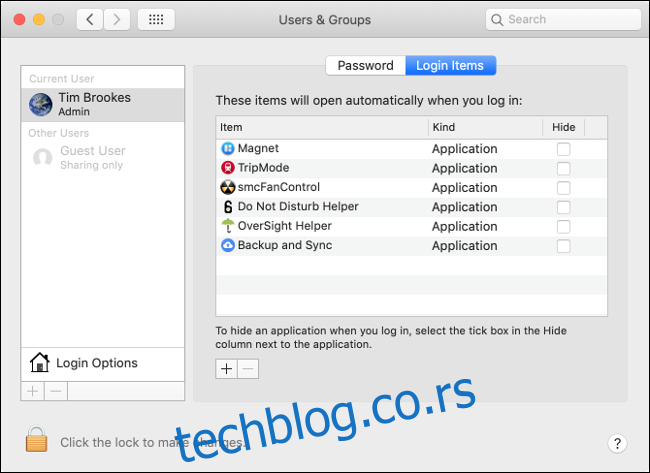
Онемогућавање апликација за покретање је једноставно решење за уобичајену притужбу. Када се пријавите, многе друге апликације се покрећу у исто време. Већину времена ове апликације нису потребне. Често је боље да сачекате до тренутка када ће вам ове апликације требати да их покренете ручно.
Идите на Системске поставке > Корисници и групе и кликните на „Ставке за пријаву“ да бисте видели листу апликација које се покрећу када се пријавите на свој налог. Означите једну и кликните на икону минус „-“ да бисте је уклонили. Такође можете додати апликације кликом на дугме плус „+“ ако желите. Означавањем поља поред уноса апликације ће се сакрити при покретању.
Претражујте Веб помоћу Сафарија
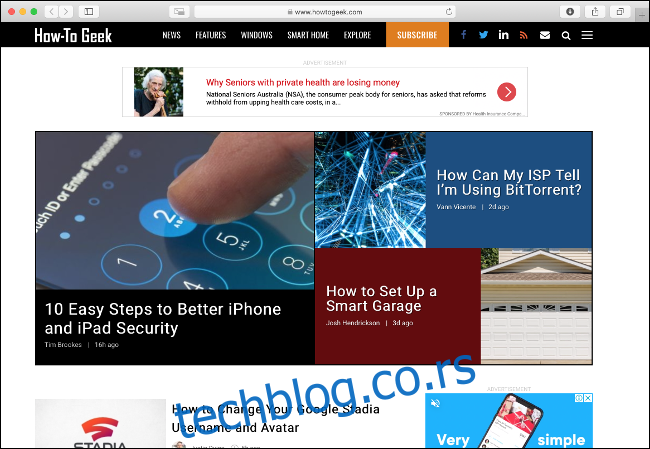
Ваш избор претраживача може имати велики утицај на перформансе ваше машине. Сафари је један од најбољих избора за Мац кориснике јер је веома оптимизован за Аппле хардвер. Добићете дуже трајање батерије на МацБоок-у и брже перформансе на већини машина у поређењу са Цхроме-ом или Фирефок-ом, од којих су оба озлоглашена меморија.
Ограничите проширења и картице претраживача
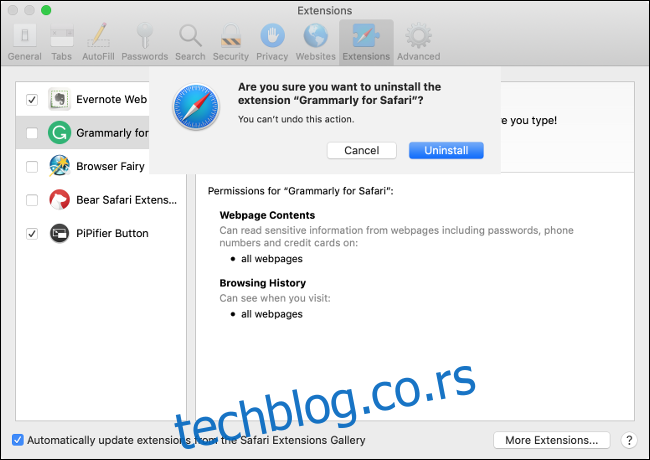
Без обзира да ли користите Сафари, Цхроме, Фирефок или нешто друго, размислите о уклањању свих небитних екстензија прегледача да бисте убрзали ствари. Екстензије чине да ваш претраживач користи додатни ЦПУ и меморију док прегледава, а већи део времена смањење перформанси није вредно тога због мале количине функционалности коју пружају.
Ваше навике прегледања такође могу успорити ваш систем. Ако имате 100 отворених картица одједном, то ће успорити ваш Мац. Такође је лоша идеја оставити отворене жедне веб апликације као што су Гоогле диск, Фацебоок и Гмаил. Доказе за ово можете видети тако што ћете отворити Монитор активности и кликнути на картицу Меморија.
Ресетујте СМЦ и ПРАМ/НВРАМ
Контролер за управљање системом или СМЦ за кратке контроле контролише функције ниског нивоа на вашем Мац рачунару, светлеће ЛЕД диоде, дугмад за напајање и вентилаторе. С времена на време, можда ћете желети да ресетујете свој СМЦ ако приметите проблеме са позадинским осветљењем тастатуре, чудно понашање вентилатора или ограничене перформансе чак и под малим оптерећењем.
Упутства за ресетовање СМЦ-а варирају у зависности од тога који Мац имате. Научите како да ресетујете СМЦ на вашем Мац-у.
ПРАМ или НВРАМ је одговоран за чување подешавања као што су јачина звука, резолуција екрана, временска зона и друга подешавања која трају чак и када је ваш Мац искључен. Споре перформансе (посебно када се гаси) такође могу сигнализирати проблем са ПРАМ/НВРАМ-ом, тако да би ресетовање могло бити вредно покушаја.
Ресетовање ПРАМ-а или НВРАМ-а је прилично једноставно: само држите Цомманд+Оптион+П+Р док се рачунар покреће.
Направите више слободног простора
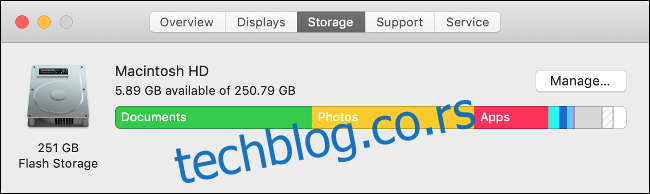
Ако се рачунар зауставио, једна од првих ствари које треба проверити је да ли имате довољно слободног простора. Вашем Мац-у је потребно око 5-10 ГБ слободног простора за одржавање домаћинства. Замислите то као простор за дисање за ваш оперативни систем.
Кликните на Аппле икону у горњем десном углу екрана, а затим кликните на О овом Мац-у. На картици „Складиштење“ требало би да видите анализу тренутне употребе чврстог диска, као и колико слободног простора имате на располагању. Ако је ваш примарни диск пун, мораћете да направите више слободног простора на свом Мац рачунару што је пре могуће.
Ваш Мац ће користити простор за преузимање ажурирања, распакивање великих датотека и када ставља рачунар у стање мировања. мацОС може чак одбити да се покрене ако вам је критично мало простора, тако да је важно задржати бафер. Ако желите да решите овај проблем једном заувек, можда ћете морати да размислите о додавању више простора за складиштење на Мац.
Искључите фантастичне анимације
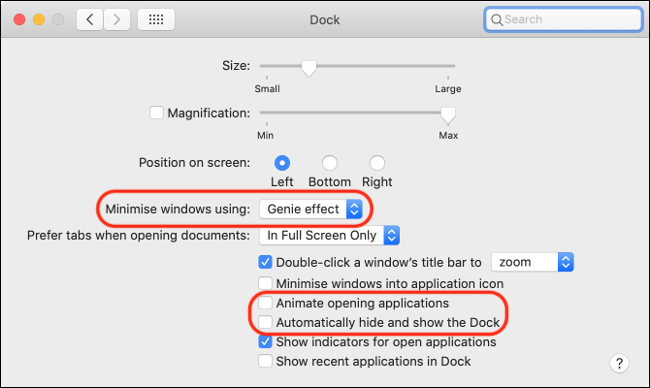
МацОС изгледа и осећа се одлично за коришћење, а много тога зависи од његовог одзива. Једна ствар која може ометати ваше искуство је осећај заостајања или одложеног одговора. Можете покушати да умањите овај осећај тако што ћете искључити фенси визуелне приказе, посебно ако је ваш Мац старији или му недостаје дискретни ГПУ.
Идите на Системске поставке > Доцк и онемогућите „Анимирај апликације отварања“ и „Аутоматски сакриј и прикажи док“. Такође можете да промените „Гение еффецт“ у „Сцале еффецт“ под поставком „Минимизирај прозоре користећи“. Можете додатно да смањите анимације у оквиру Систем Преференцес > Аццессибилити тако што ћете омогућити „Смањи покрет“ на картици Дисплаи.
Очистите радну површину
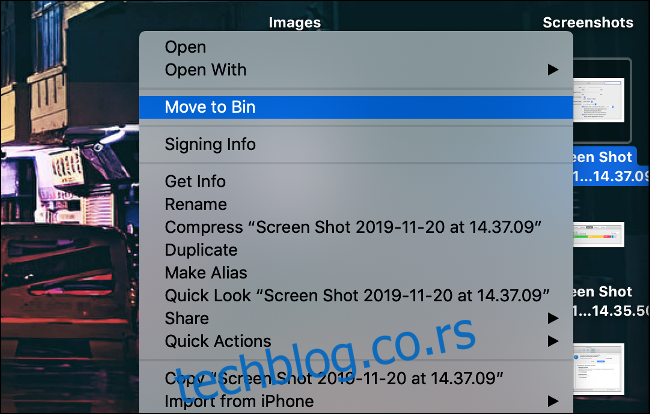
Да ли сте знали да мацОС приказује сваку датотеку на радној површини као посебан прозор? Ово је урађено тако да можете брзо да приступите датотеци користећи Куицк Лоок. Остављајући датотеке разбацане по радној површини, трошите системске ресурсе који би се могли боље искористити на другим местима. Очистите радну површину и избришите све датотеке које вам нису потребне.
Инсталирајте ажурирања софтвера
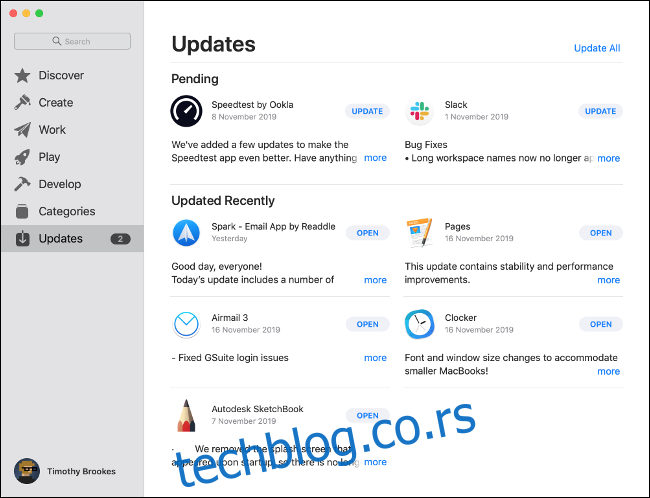
Инсталирајте ажурирања софтвера да бисте добили најновије исправке грешака, функције и, што је најважније, побољшања перформанси. И мацОС и ажурирања софтвера независних произвођача могу помоћи у побољшању укупних перформанси ваше машине. Начин на који ажурирате апликацију зависи од апликације и начина на који сте је инсталирали. На пример, апликације које инсталирате из Мац Апп Сторе-а ажурираће Апп Сторе.
Такође је могуће извући више перформанси из свог Мац-а тако што ћете надоградити најновију верзију мацОС-а. То можете учинити тако што ћете отворити Апп Сторе и потражити „мацОС“ да бисте открили најновију верзију.
Иако је познато да претходна ажурирања мацОС-а успоравају старије машине, најновија Аппле ажурирања су померила фокус ка побољшању перформанси на старијим моделима. И даље би требало да истражите и уверите се да је најновије и најбоље издање компатибилно са било којим софтвером од кључне важности на који се ослањате. На пример, мацОС Цаталина укида подршку за 32-битне апликације.
Имате више времена? Поново инсталирајте мацОС
Ови брзи кораци могу помоћи у отклањању неких проблема који смањују перформансе вашег рачунара, али могу ићи само тако далеко. Да бисте заиста побољшали перформансе, размислите о поновној инсталацији мацОС-а за шкрипаво чист Мац.